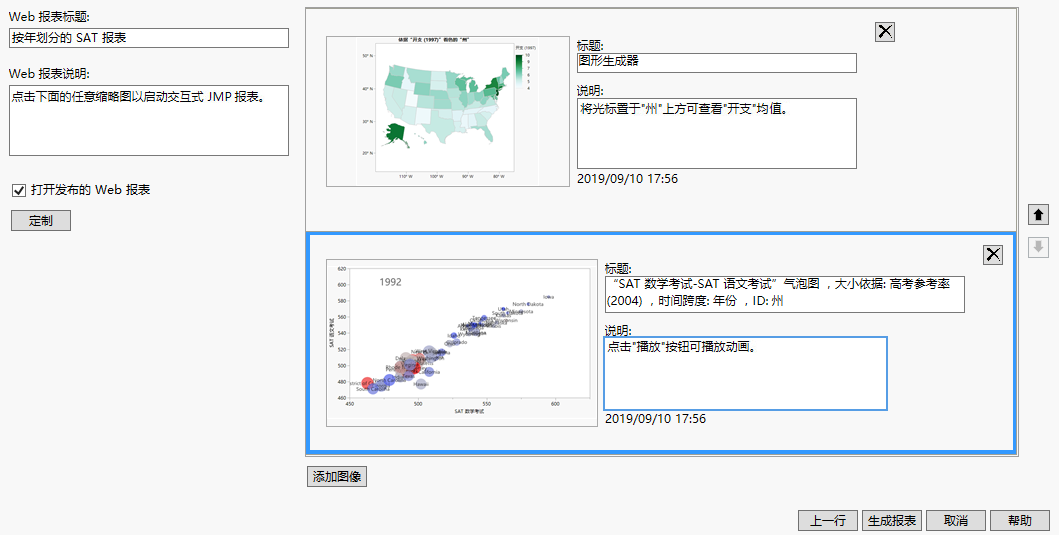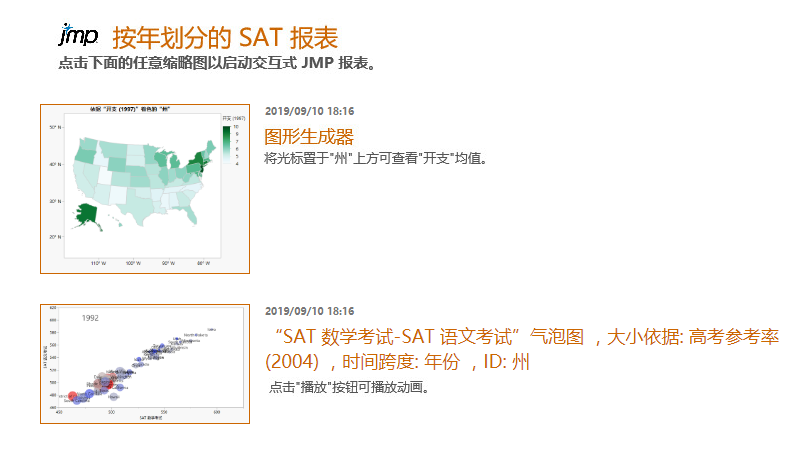发布日期: 04/13/2021
创建 Web 报表
“文件”>“发布”选项会创建显示报表、说明性文本和图形的网页。该网页、图形和支持文件保存在您指定的目录中,以便您可以压缩文件并将其发送到另一用户。该功能对于非 JMP 用户特别有用。
一些图形可以显示为交互式 HTML(例如气泡图或背景地图)。您点击 Web 报表中的图形缩略图时,将在新网页中显示交互式图形。
要生成 Web 报表,请执行以下操作:
1. 选择帮助 > 样本数据库,然后打开 SATByYear.jmp。
2. 运行“图形生成器: 地图”和“按州划分的气泡图”脚本。
3. 从任意 JMP 窗口,选择文件 > 发布。
4. 点击全选以在报表中显示两个图形。
请注意,“文件夹名称”框指示当前日期和时间。Web 报表文件保存在该文件夹中。
5. 点击下一步。
6. 输入Figure 7.17中所示的说明。
注意:若您已选择一个报表,则可以选择生成索引页。索引页会显示报表的缩略图。点击该缩略图可以查看报表。Figure 7.18显示了一个示例。
图 7.17 定制 Web 报表
注意:
‒ 报表按您创建它们的顺序排列。在本示例中,“图形生成器: 地图”脚本首先运行,因此该地图是第一个报表。使用报表旁边的箭头可以重新排列报表。此外,您删除报表之后,会显示“恢复报表”按钮以防您又想添加报表。
‒ 点击添加图像可以将图像追加至报表底部。
7. 在“Web 报表标题”框中输入按年划分的 SAT 报表。
8. 点击生成报表。
该网页在默认浏览器中打开。
图 7.18 Web 报表
需要更多信息?有问题?从 JMP 用户社区得到解答 (community.jmp.com).